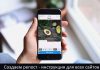Захистіть свій цифровий світ: як створювати надійні паролі на iPhone-гід для сучасного користувача
В епоху цифрової залежності, коли наші особисті дані стають все більш цінним ресурсом, питання безпеки стає першорядним. І одним з найважливіших елементів цієї безпеки є надійні паролі. На щастя, сучасні смартфони, особливо iPhone, пропонують кілька зручних способів створення та використання складних паролів, які значно підвищують рівень захисту Вашої інформації.
У цій статті я, як людина, яка роками стикається з проблемами безпеки в мережі, розповім вам про найкращі способи створення надійних паролів на вашому iPhone, незалежно від версії iOS, яку ви використовуєте. Ми розглянемо вбудовані функції, ярлики Siri та інші корисні інструменти, які допоможуть вам створити та використовувати складні паролі, не витрачаючи на це занадто багато часу та зусиль.
Чому надійні паролі – це не просто рекомендація,а необхідність?
Перш ніж заглиблюватися в конкретні методи, давайте розберемося, чому надійні паролі так важливі. В епоху злому облікових записів, фішингових атак і порушень даних, слабкий пароль – це відкриті двері для зловмисників.
- Складність – ваш головний союзник: Прості паролі, що складаються з імені, дати народження або поширених слів, зламуються за лічені секунди. Надійний пароль повинен бути довгим (не менше 12 символів), містити комбінацію великих і малих літер, цифр і спеціальних символів.
- Унікальність-запорука безпеки: Використовувати один і той же пароль для різних служб – величезна помилка. Якщо один з ваших акаунтів буде зламаний, зловмисники отримають доступ до всіх ваших даних, що використовують цей же пароль.
- Регулярне оновлення-профілактика зломів: Не варто думати, що один надійний пароль – це гарантія безпеки назавжди. Регулярно оновлюйте свої паролі, особливо для найважливіших облікових записів, таких як банківські рахунки, електронна пошта та соціальні мережі.
Вбудовані можливості iOS: додаток “паролі” і генерація паролів”на льоту”
З появою iOS 18 Apple представила додаток “паролі”, що значно полегшує управління паролями. Якщо ви оновили до останньої версії iOS, Ця програма є вашим найкращим другом у питаннях безпеки.
Як використовувати додаток “паролі” для створення надійних паролів:
- Відкрийте програму “паролі”.
- Натисніть на значок”+”.
- Пропустіть розділи “Веб-сайт”, “ярлик” та “Ім’я користувача”.
- Натисніть на поле введення пароля.
- Apple створить надійний пароль. Ви можете його скопіювати або додати до конкретного аккаунту.
Що мені подобається в цьому способі: простота і швидкість. Це відмінний варіант для тих випадків, коли Вам потрібно швидко згенерувати пароль “на ходу”. Однак, якщо ви використовуєте стару версію iOS, цей спосіб вам недоступний.
Siri Shortcuts: генерація паролів одним дотиком або голосовою командою
Якщо ви не можете використовувати додаток “паролі”, у вас є чудова альтернатива – Siri Shortcuts. Цей спосіб дозволяє генерувати надійні паролі за допомогою голосової команди або одним дотиком екрану.
Як налаштувати та використовувати Siri Shortcut “Створити пароль”:
- Завантажте ярлик: Перейдіть за посиланням, вказаним у вихідному матеріалі, щоб завантажити ярлик у додаток “ярлики”.
- Налаштуйте голосову команду (необов’язково): Відкрийте програму “ярлики”, виберіть ярлик” Створити пароль “і налаштуйте голосову команду”Привіт сірі, створіть пароль”.
- Використовуйте ярлик: Ви можете запустити ярлик, сказавши “Привіт сірі, створіть пароль”, натиснувши ярлик у програмі “ярлики” або скориставшись комбінацією клавіш “Назад” (якщо налаштовано).
Що мені особливо подобається в цьому способі: його універсальність. Ви можете генерувати паролі в будь-якій ситуації, не витрачаючи час на пошук потрібного додатка.
Поради та рекомендації для максимальної безпеки
- Не використовуйте очевидні дані: Уникайте використання імен, дат народження, адрес чи інших особистих даних у своїх паролях.
- Використовуйте генератор випадкових паролів: Замість того щоб намагатися придумати складний пароль самостійно, використовуйте генератор випадкових паролів.
- Зберігайте паролі в безпечному місці: Використовуйте менеджер паролів для зберігання паролів у безпечному місці.
- Увімкніть двофакторну автентифікацію: Увімкніть двофакторну автентифікацію для всіх важливих облікових записів. Це додасть додатковий рівень захисту, навіть якщо ваш пароль буде скомпрометований.
- Будьте обережні з фішинговими атаками: Не переходьте за підозрілими посиланнями та не вводьте свої паролі на незнайомих сайтах.
Мій особистий досвід: як я захищаю свої цифрові активи
Я вже багато років активно використовую Менеджери паролів та двофакторну автентифікацію. На самому початку я скептично ставився до менеджерів паролів, боячись, що вони стануть новою точкою відмови. Однак, після кількох випадків витоків даних і необхідності відновлювати забуті паролі, я зрозумів, наскільки це зручно і безпечно.
Зараз я використовую менеджер паролів для зберігання всіх своїх паролів, включаючи складні та випадково згенеровані. Це дозволяє мені використовувати унікальні та надійні паролі для кожної служби, не запам’ятовуючи їх. Крім того, я завжди вмикаю двофакторну автентифікацію, коли це можливо, щоб додати додатковий рівень захисту.
Висновок: безпека-це постійний процес
У сучасному цифровому світі безпека – це не просто опція, а необхідність. Надійні паролі-це перший і найважливіший крок до захисту ваших особистих даних.
Не лінуйтеся, витратьте трохи часу на Налаштування захищених паролів та ввімкнення двофакторної автентифікації. Це інвестиція у вашу безпеку, яка окупиться сторицею.
Пам’ятайте, що безпека-це постійний процес. Регулярно оновлюйте свої паролі, будьте обережні з фішинговими атаками та стежте за новими загрозами. І тоді ваші цифрові активи будуть надійно захищені.





























![[Огляд] Xiaomi MiJia M365 – відмінний [електросамокат] від надійного китайського виробника](https://web-city.org.ua/wp-content/uploads/2018/01/P1160682_1-218x150.jpg)













![[DNS probe finished no Internet] Як виправити помилку?](https://web-city.org.ua/wp-content/uploads/2018/01/1-42-218x150.jpg)